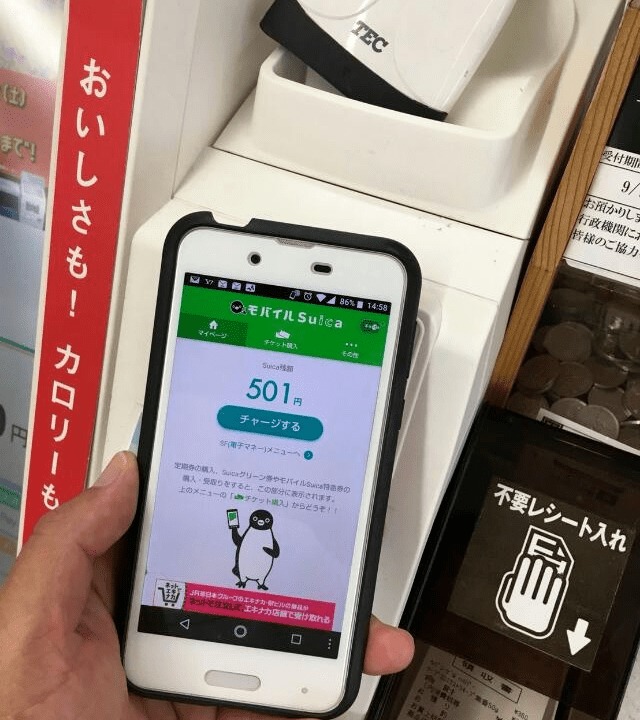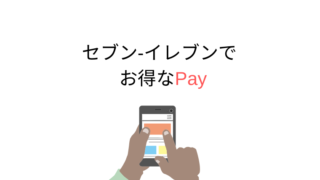ビューカードからモバイルSuicaのチャージで貯まるポイント確認や貯めたポイントをモバイルSuicaにチャージするには、どうしたらいいのでしょうか?
ビューカードならモバイルSuicaを便利でお得に利用することができます。Android版モバイルSuicaを始めるまでに必要な手順を全部まとめました。
「使い始めが面倒だ」とか「使い方がわからない」という理由であきらめてしまうのはもったいない。その二の足を踏む気持ちを、ここでスパッと断ち切ります。
事前にチャージすれば電車やバス・買い物など、サッとかざして支払いが完了してしまう交通系電子マネーがSuicaです。
ビューカードとSuicaの相性はとても良く、ビューカードからチャージすると1,000円につき15ポイント、15円相当のJRE POINTが貯まります。
貯まったポイントは、同じ価値でSuicaにチャージするのが最もお得な使い道です。
これをフル活用して現金ではなくSuicaで支払えば、かなりの節約になります。
モバイルSuicaなら窓口まで行かなくてもスマホ内に新しくカードが発行できて、どこからでもチャージすることができます。
モバイルSuicaのチャージに必要なのが、ビックカメラSuicaカードです。
年1回の利用で年会費が無料になるから、チャージし続けている限り年会費無料で持つことができます。
ビックカメラSuicaカードが手元に届いてから、モバイルSuicaを使い始めるまでの登録と設定の手順を順を追って説明していきます。
ビューカードからSuicaのチャージするやり方とポイントからSuicaのチャージするやり方も合わせて説明していきます。
最後までお付き合いくださいね。
ビックカメラSuicaカードが届いたらやるべきことリストと用意するもの
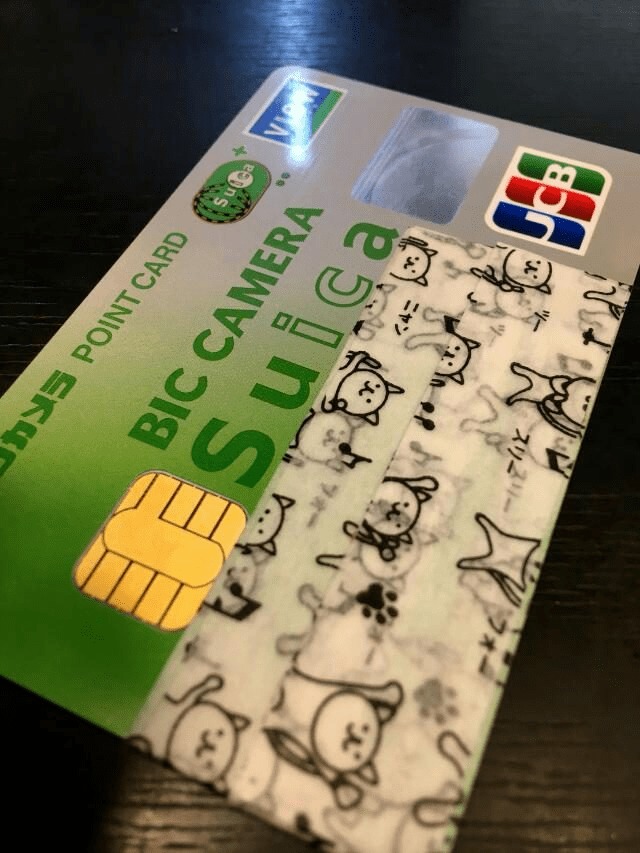
仕事も遊びも節約も、初めの準備をキッチリとしておくことが大切です。
用意するもの
- ビックカメラSuicaカード
- JRE POINT番号
- モバイルSuicaに登録したメールアドレス
- モバイルSuica会員パスワード
やるべきことリスト
- モバイルSuicaの登録・設定(モバイルSuicaに登録したメールアドレスとモバイルSuica会員パスワードの取得)
- VIEW’s NETの登録・設定(JRE POINT番号の確認)
- JRE POINT webサイトにビックカメラSuicaカードを登録(JRE POINT番号が必要)
- JRE POINT webサイトにモバイルSuicaを登録(モバイルSuicaに登録したメールアドレスとモバイルSuica会員パスワードが必要)
1.から順番にやっていきます。
1.モバイルSuicaに新規登録して「モバイルSuicaに登録したメールアドレス」と「会員パスワード」を取得
モバイルSuicaに登録して、モバイルSuicaに登録メールアドレスと会員パスワードを取得していきます。
登録するクレジットカードがビューカード以外では年会費1,030円発生しますが、ビューカードなら現在のところ年会費無料で利用することができます。これから先も当面の間は無料。
2020年2月26日以降、登録するクレジットカードの種類に関係なくサービスを無料で利用することができます。
Google Payでも手元にSuicaカードがなくてもスマホ内で新規にSuicaを発行することができます。ビューカード以外のクレジットカードでも年会費無料なのがGoogle Payのメリットです。
Google Payの場合、JRE POINTからのチャージを受け取れないないのでモバイルSuicaを使います。
登録手順
※画像はスマートフォン(Android)
①Google play ストアから、モバイルSuicaをインストールして開きます。
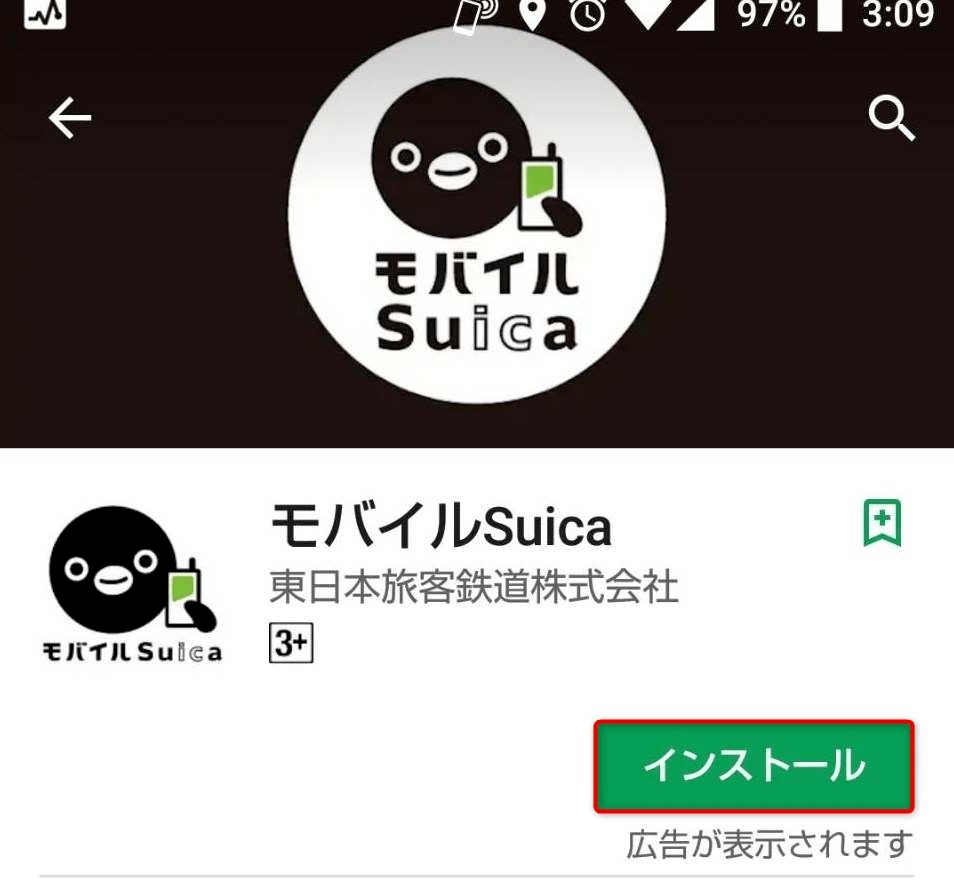
②確認事項 「同意する(以降確認なし)」→アプリ初期設定「はい」→アプリ初期化完了「次へ」の順に選択します。
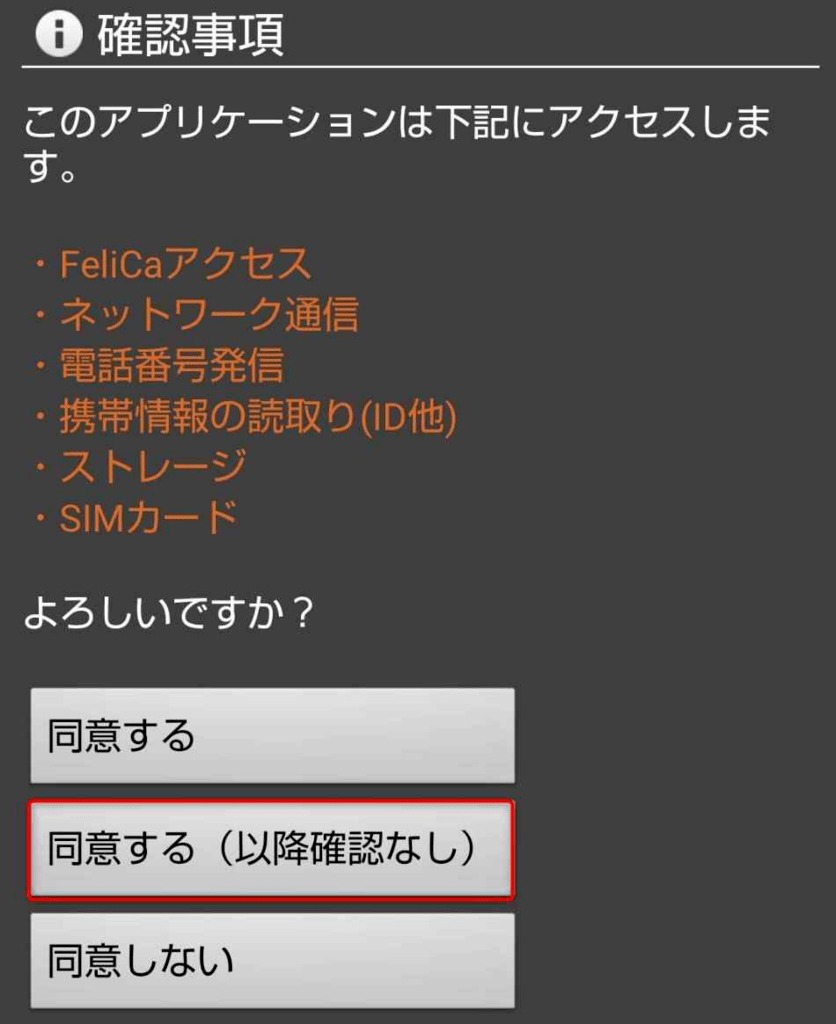
③入会画面で「新規入会登録」を選択します。
*午前2時から4時はサービスの利用ができないため登録できません。
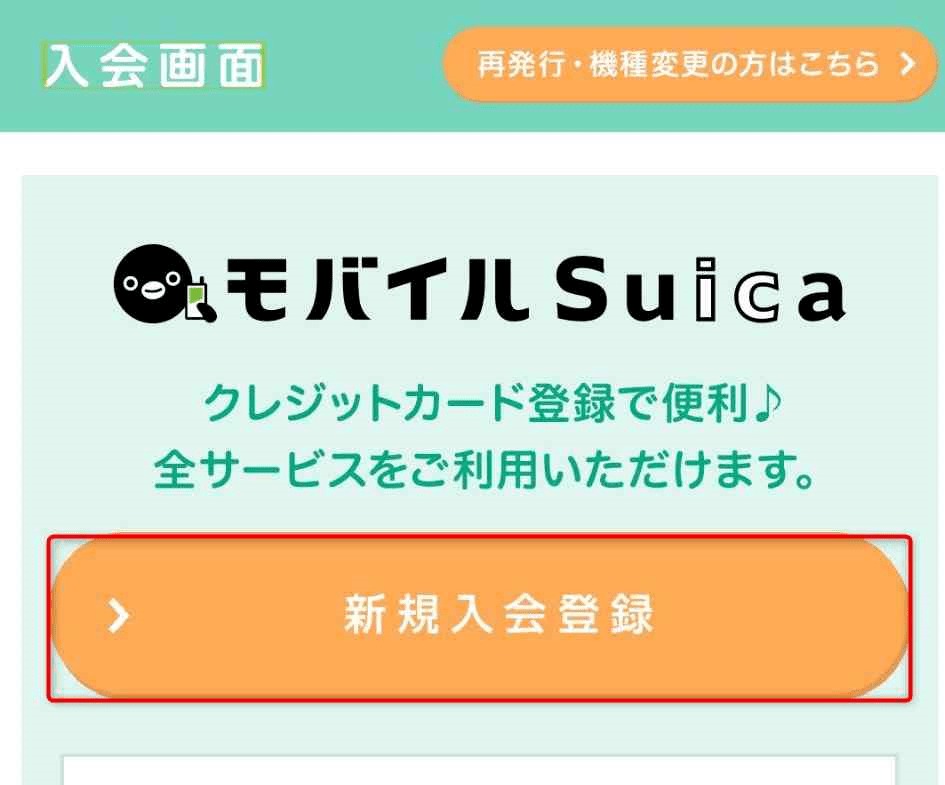
④「会員規約・利用規約に同意する」にチェックを入れて「会員情報入力へ」を選択します。
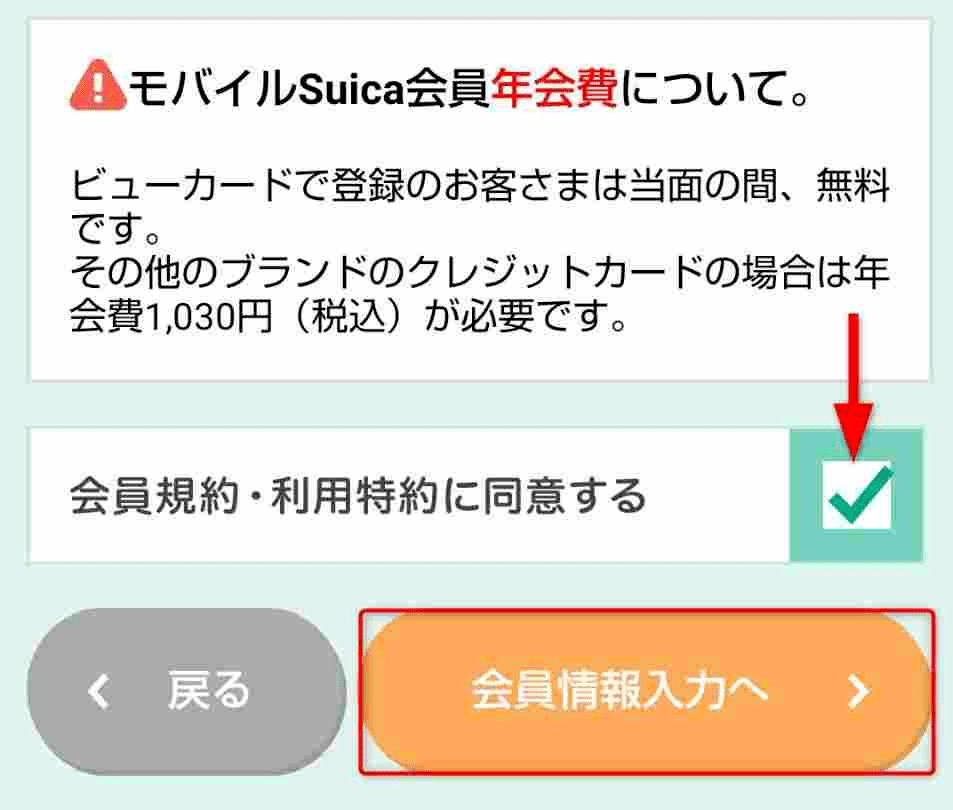
⑤会員情報入力画面で必須項目の「氏名」「生年月日」「性別」「郵便番号」「携帯電話」 「メールアドレス」「メール受信設定」を入力して「各種設定へ」を選択します。
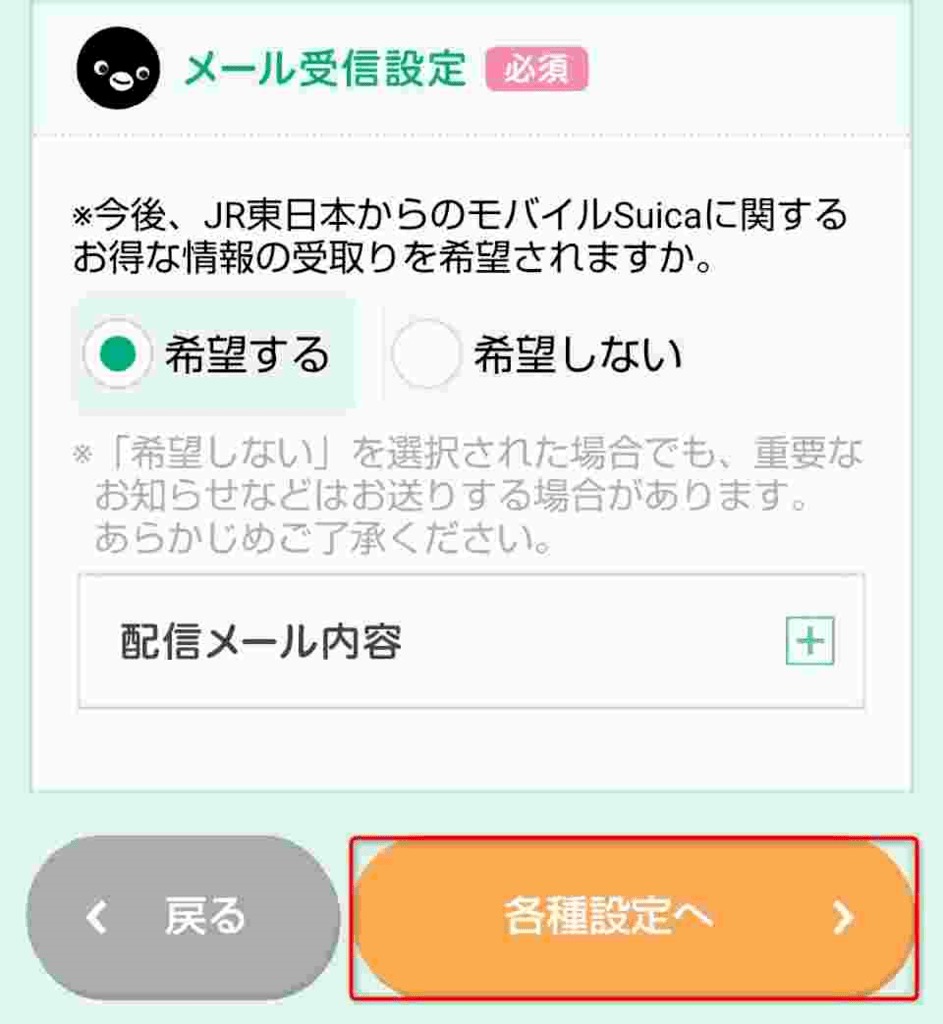
⑥各種設定画面で必須項目の「Suicaパスワード 」「秘密の質問 」「秘密の質問の答え」「定期券をモバイルSuicaに切り替える」を入力して「クレジットカード情報入力へ」を選択します。
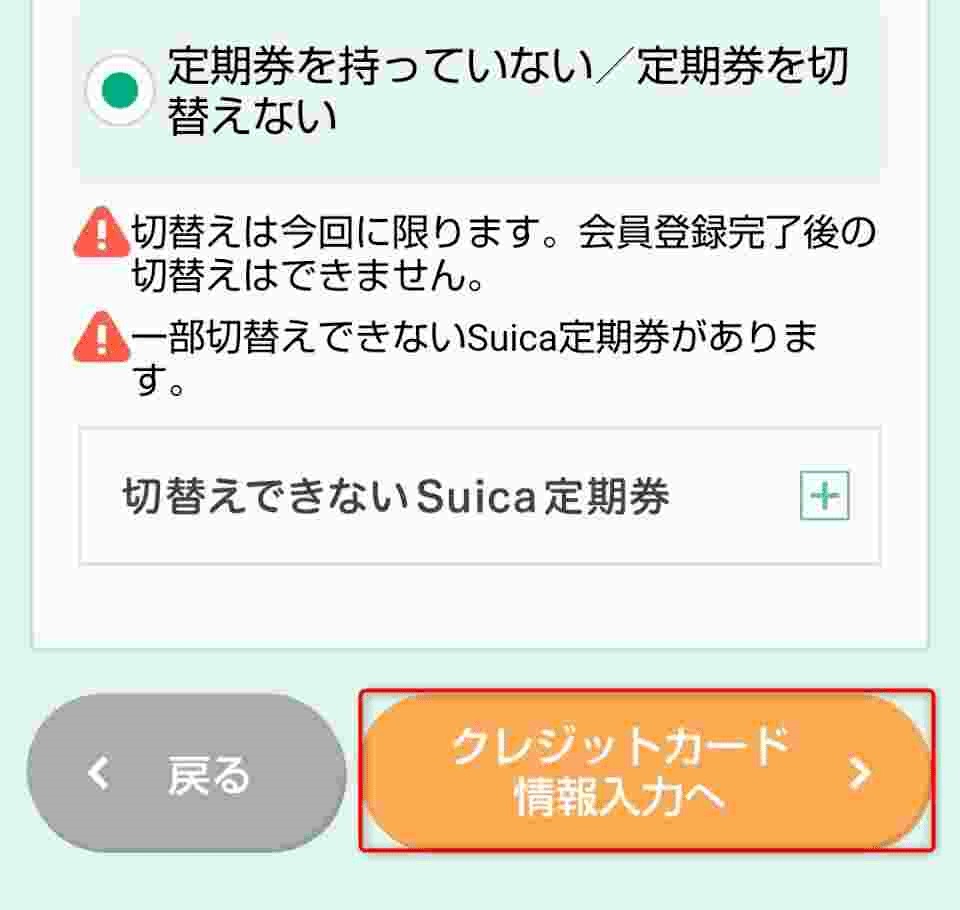
⑦クレジットカード情報入力画面で必須項目の「クレジットカード番号」「カードの有効期限」を入力して「次へ」を選択します。
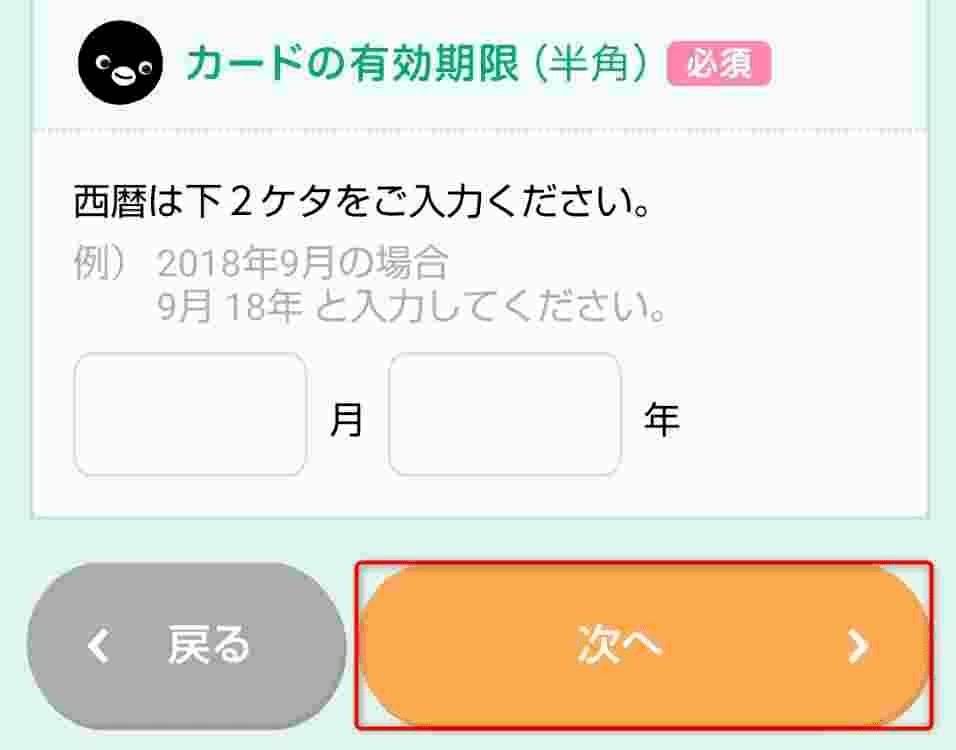
⑧セキュリティーコードを入力して「確認画面へ」を選択します。
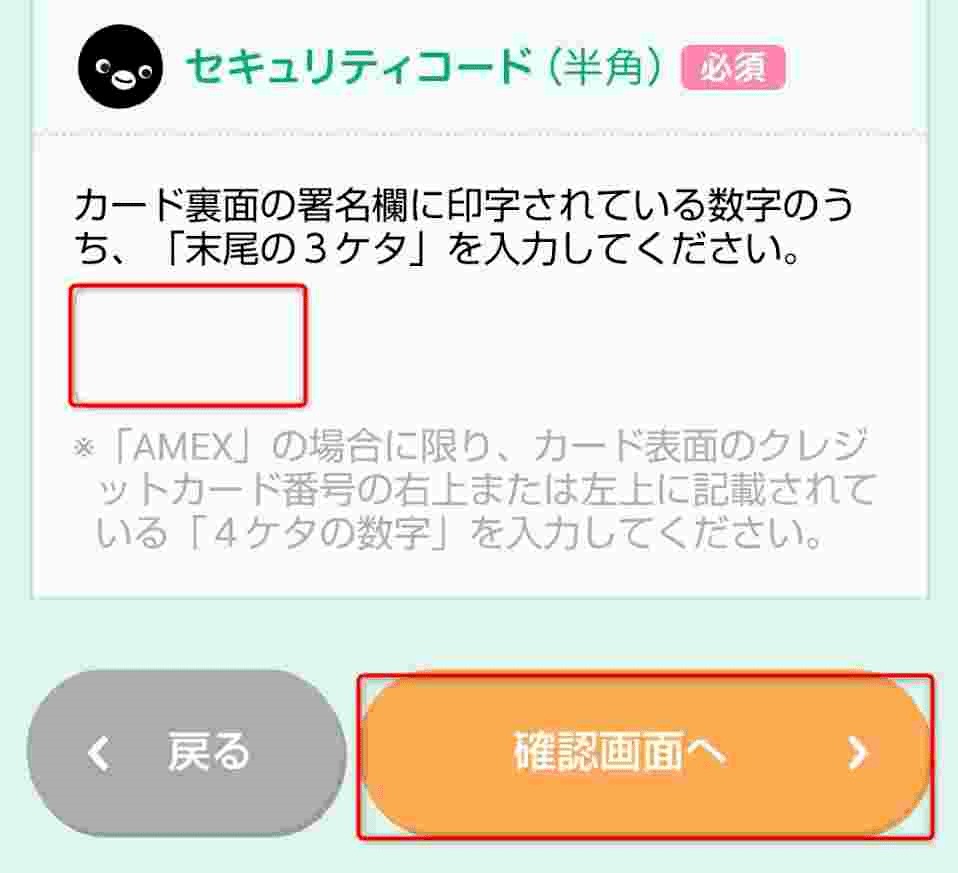
⑨間違いがなければ「登録する」を選択して登録完了。修正がある場合は、「修正ボタン」で戻り修正します。
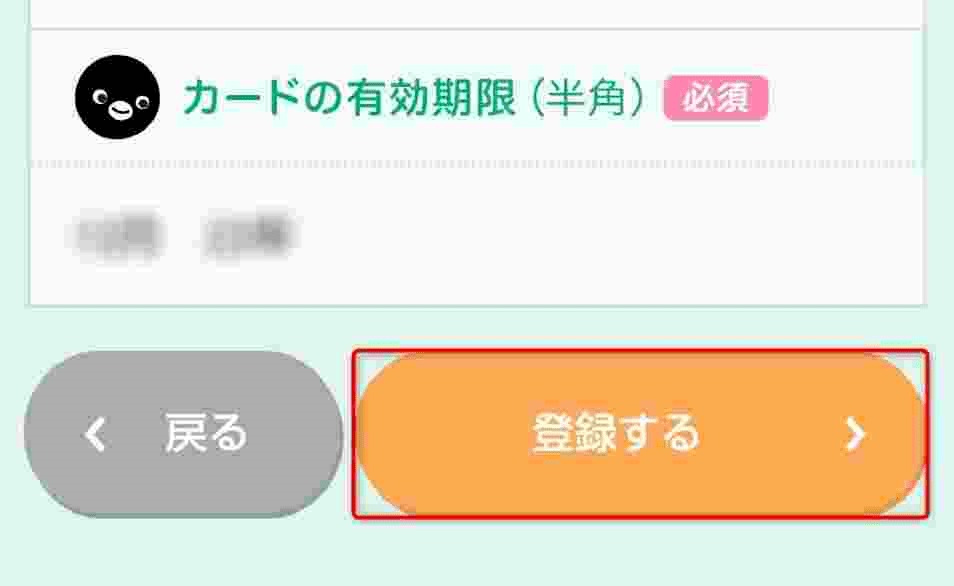
2.VIEW’s NETに登録してJRE POINT番号の確認
VIEW’s NETに登録して、JRE POINT番号の確認をします。
VIEW’s NETとは、過去12ヶ月分の利用明細の確認や支払方法の変更、JRE POINTの確認などができる便利なサービスです。
通常では紙のカード利用明細書が送られてきますが、VIEW’s NETからweb明細書に切り替えると明細書発行ごとにJRE POINTが50ポイントもらえます。
年間で600ポイントです。
ビューカードをお得に使うならVIEW’s NETへの登録は必須。
JRE POINT番号の確認とweb明細書への切り替えを同時に済ませしまうのが最高の選択です。
JRE POINT番号の確認をしたら忘れないようにメモしておきます。
その他のJRE POINT番号確認方法
- カード券面
- 紙のカード利用明細書
- 電話
登録手順
※画像はスマートフォン(Android)
①ビューカード公式サイトにアクセスして、VIEW’s NETログインを選択します。

②「VIEW’s NET IDの新規登録」を選択します。
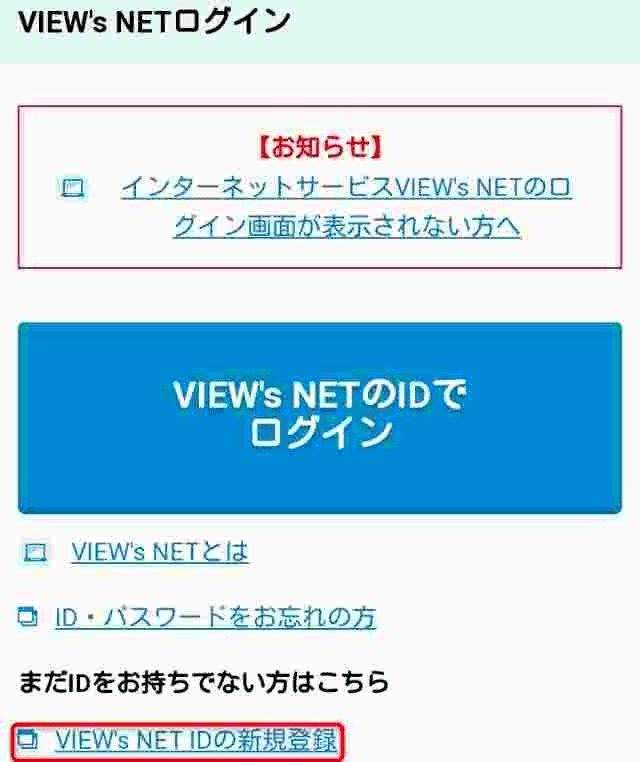
③利用規約に同意に「チェック」を入れて同意するを「選択」します。
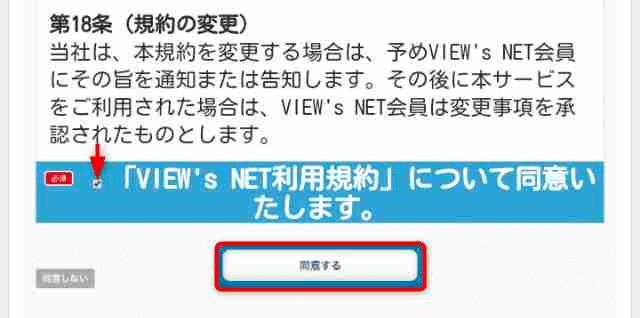
④「氏名 」「カード番号」「 カード有効期限」「 生年月日 」「性別」「 自宅郵便番号」「 ログイン後の表示名やメール配信時に使用する名前」「 PCメールアドレス」「 パスワード」の必須項目を入力して登録内容の確認を選択します。
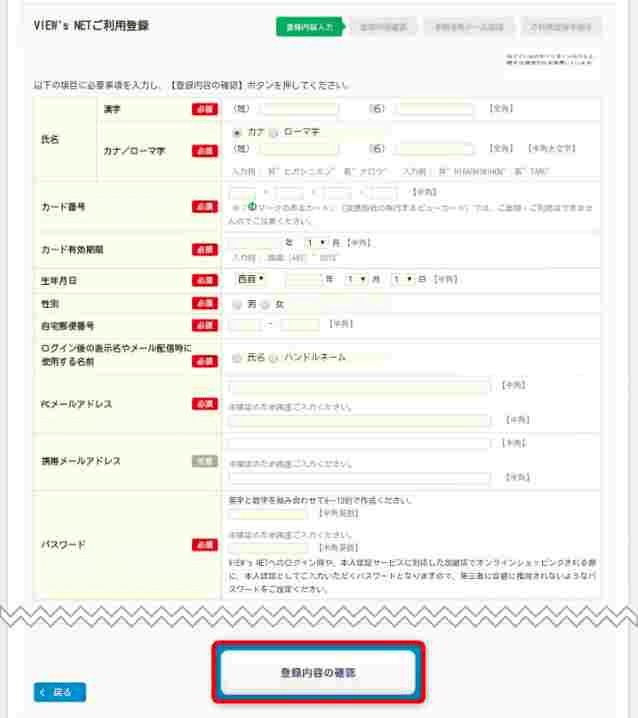
⑤内容を確認して、間違いがなければ「登録」を選択します。
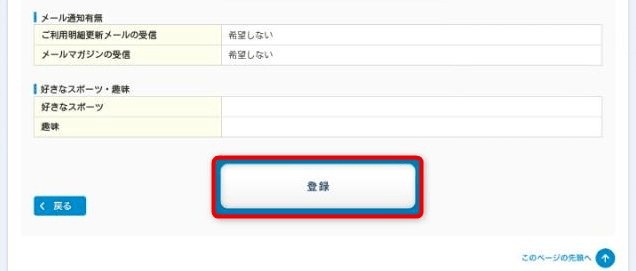
⑥「⑤で登録したメールアドレスに受付番号が届く」ので、指定されたURLにアクセスします。
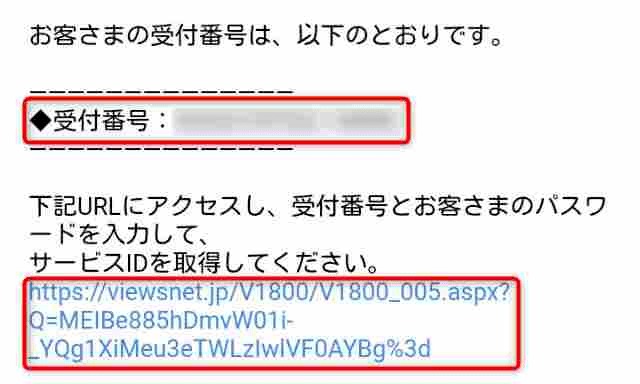
⑦「受付番号」と「パスワード」を入力して「サービスIDを発行」を選択します。
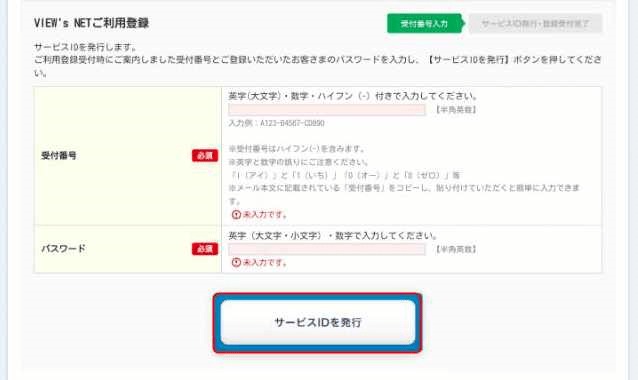
⑧サービスIDが発行されたら、「VIEW’s NETにログイン」を選択してログイン完了。
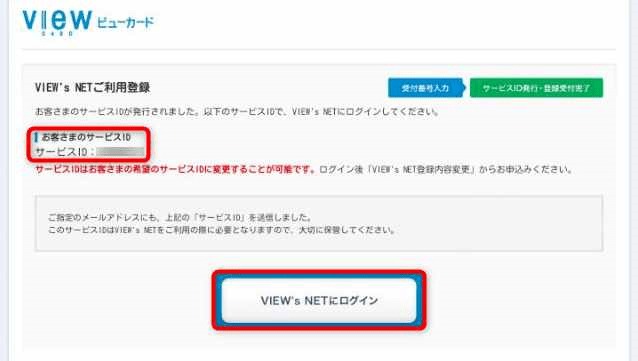
「すでに登録があります」と出て登録できない場合
ビューカードのオンライン入会申し込み時に、VIEW’s NET自動登録を希望した場合、ビューカード発行時にVIEW’s NETサービスIDを発行するお知らせメールが届きます。
このメールからでもVIEW’s NETへの新規登録手続きができます。
メールが届かない、登録の期限が切れている、登録したけどサービスIDやパスワードを忘れた場合は、新規登録ではなく「サービスIDの通知/パスワード再登録」が必要です。
【サービスIDの通知/パスワード再登録】
※画像はスマートフォン(Android)
①「VIEW’s NETログイン」を選択します。
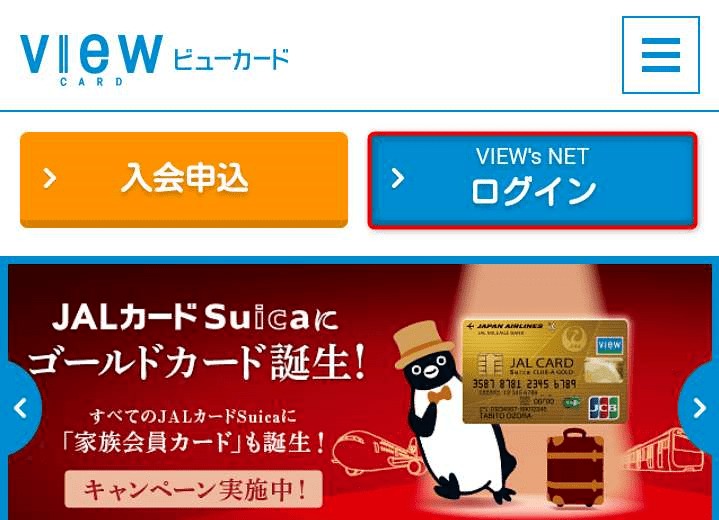
②「ID・パスワードお忘れの方」を選択します。
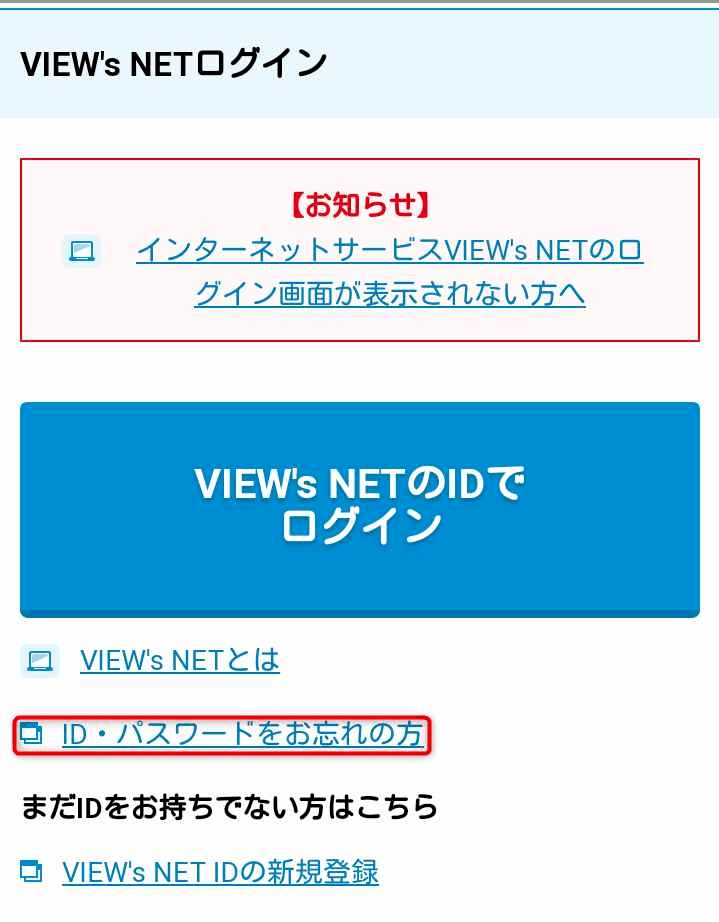
③ 必須項目を入力して「送信」を選択します。
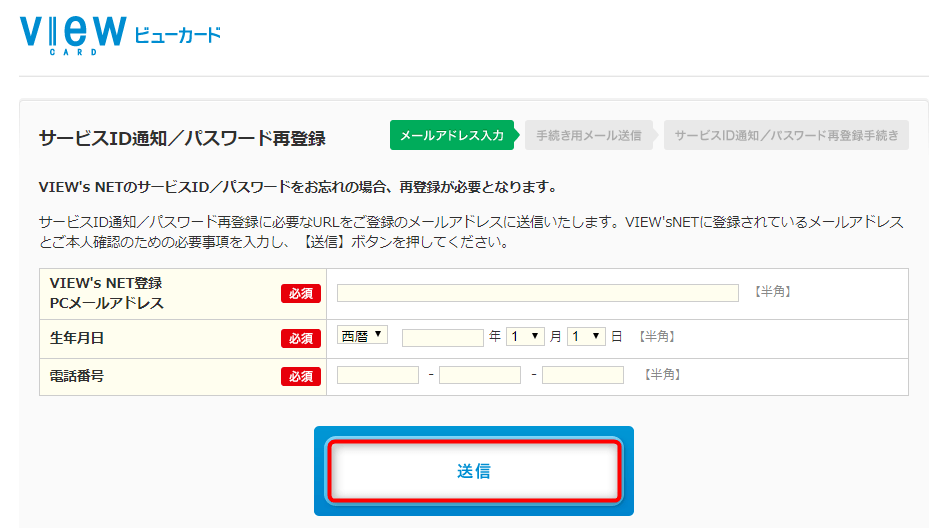
④送られてきたメールから指定されたURLにアクセスします。上から順に必須項目を入力して「次へ」を選択します。
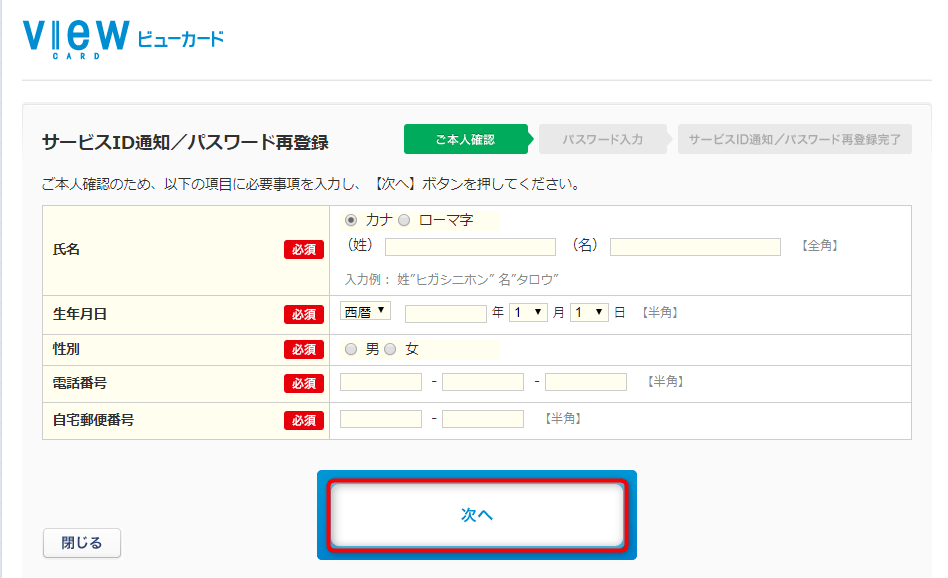
⑤パスワードを入力して「申込」を選択します。
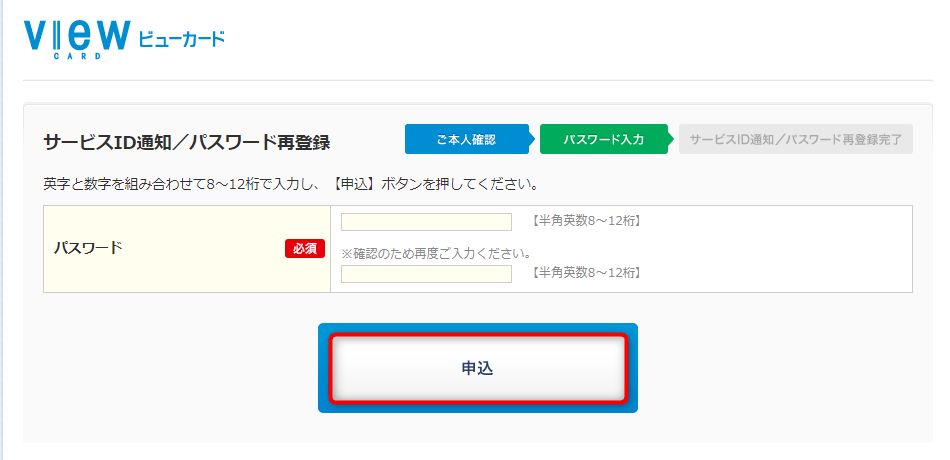
⑥サービスIDの確認をして「ビューカードトップへ」戻ります。

JRE POINT番号の確認
※画像はスマートフォン(Android)
①「サービスID」と「パスワード」を入力してログインします。
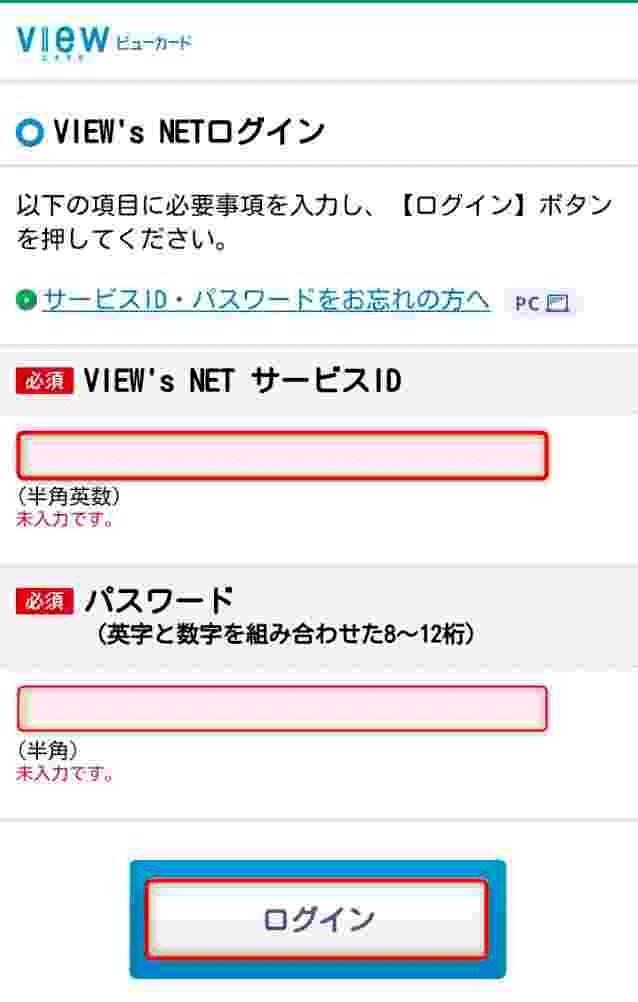
②「ポイント照会」を選択します。
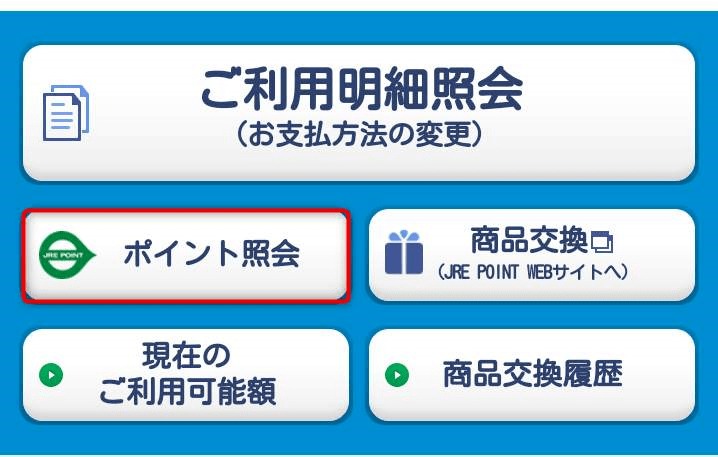
③現在のポイント残高が表示されたら下にスクロールすると、JRE POINT番号の確認ができます。
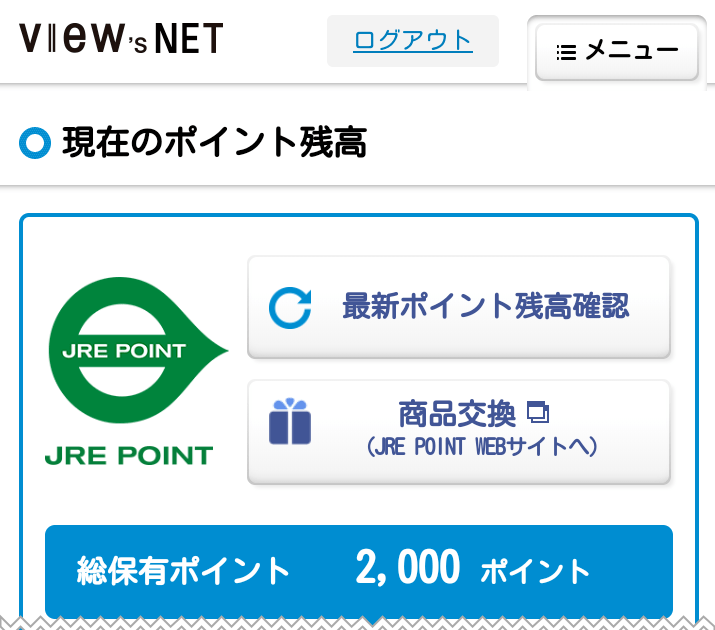
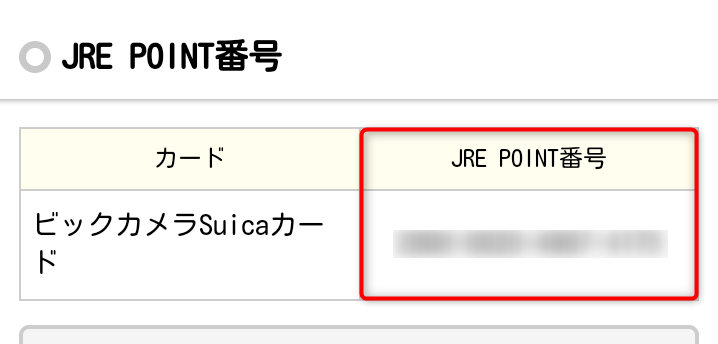
同時にWeb明細書に切り替え
※画像はスマートフォン(Android)
①「Web明細ポイントサービス」を選択します。

②「次へ」を選択します。
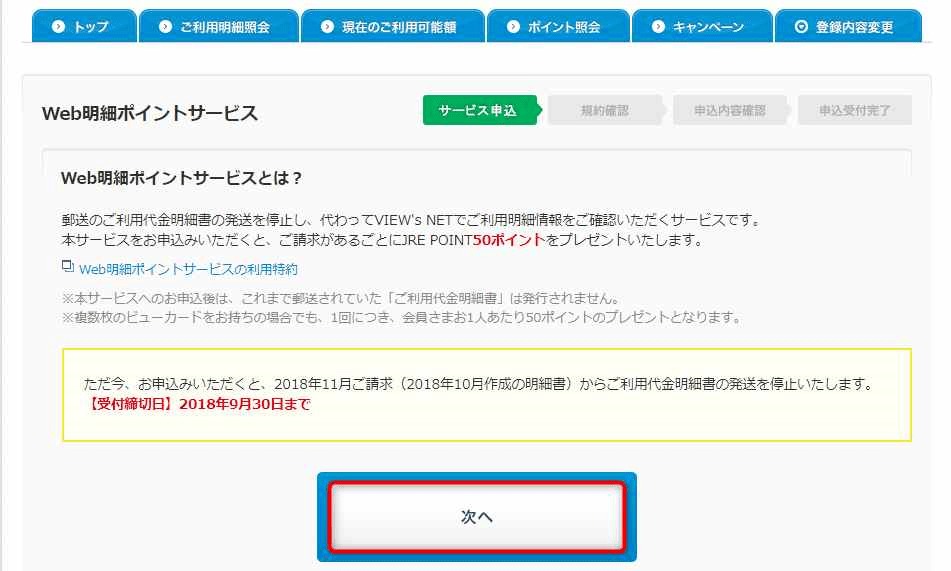
③チェックを入れて「同意する」を選択します。
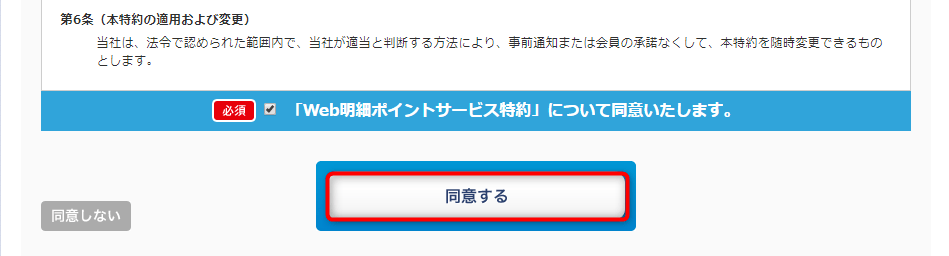
④「申込」を選択して申込完了。
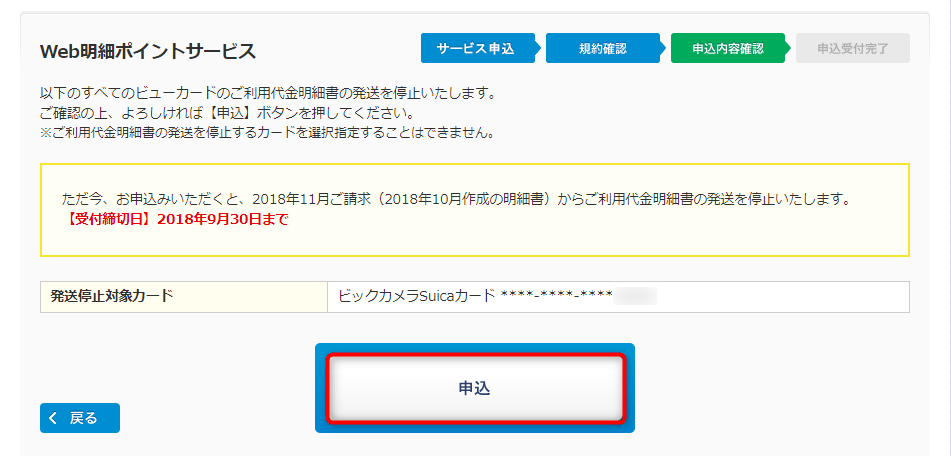
3.JRE POINT WebサイトにビックカメラSuicaカードを登録
JRE POINT Webサイトに登録していきます。
2018年6月からビューサンクスポイントがJRE POINTにまとまりました。
ビューカードの利用で貯まったJRE POINTをSuicaチャージしたり商品交換するには、VIEW’s NETからJRE POINT webサイトからになります。
登録手順
※画像はスマートフォン(Android)
①JRE POINT Webサイトにアクセスして「いますぐ新規登録」を選択します。
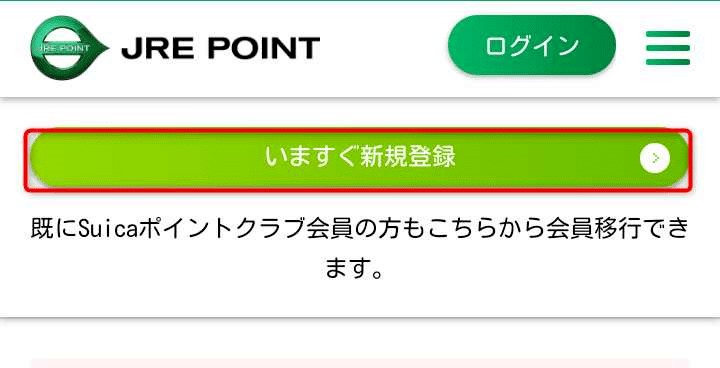
②JRE POINT Webサイト会員仮登録画面で「メールアドレス」「パスワード」「規約確認」「登録認証」を入力して「次へ」を選択します。
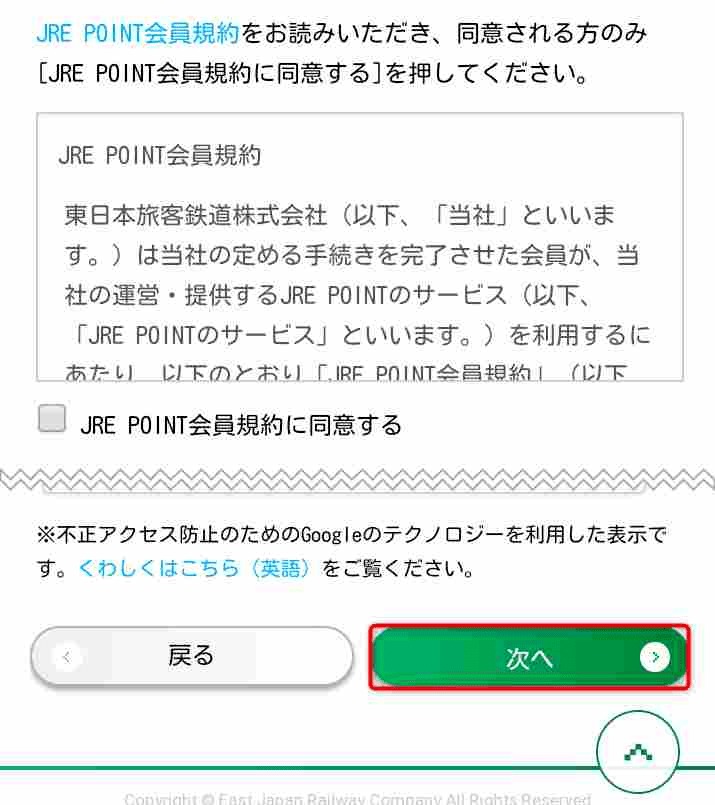
③間違いがなければ「仮登録する」を選択します。
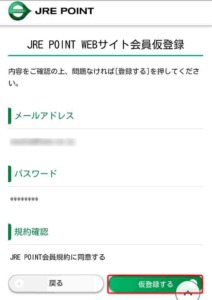
④「③で登録したメールアドレスに受付メールが届く」ので、指定されたURLにアクセスします。
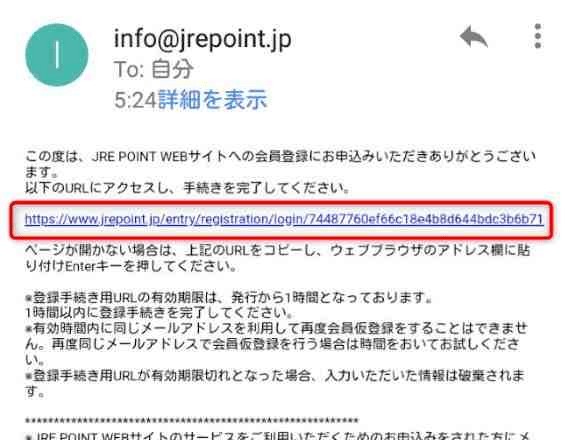
⑤JRE POINT Webサイト会員登録画面で「メールアドレス」「パスワード」を入力して「ログイン」を選択します。
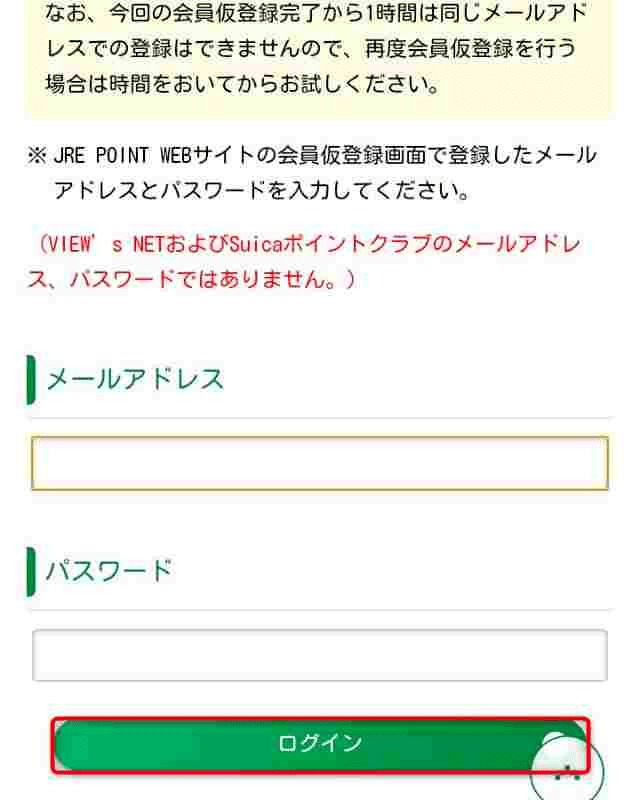
⑥第2パスワードを入力して「次へ」を選択します。
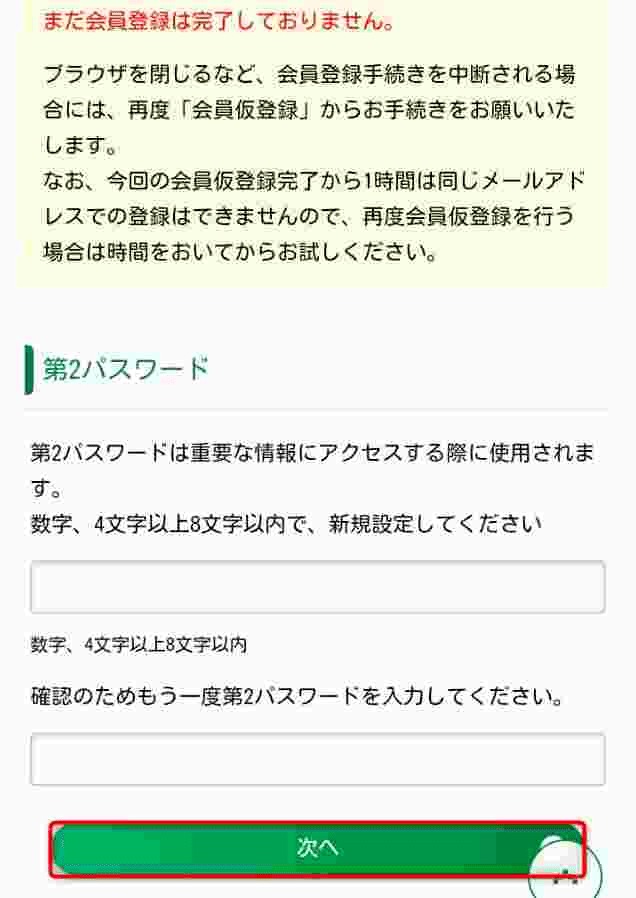
⑦登録ポイントサービス選択で「ビューカードで登録される方」を選択します。
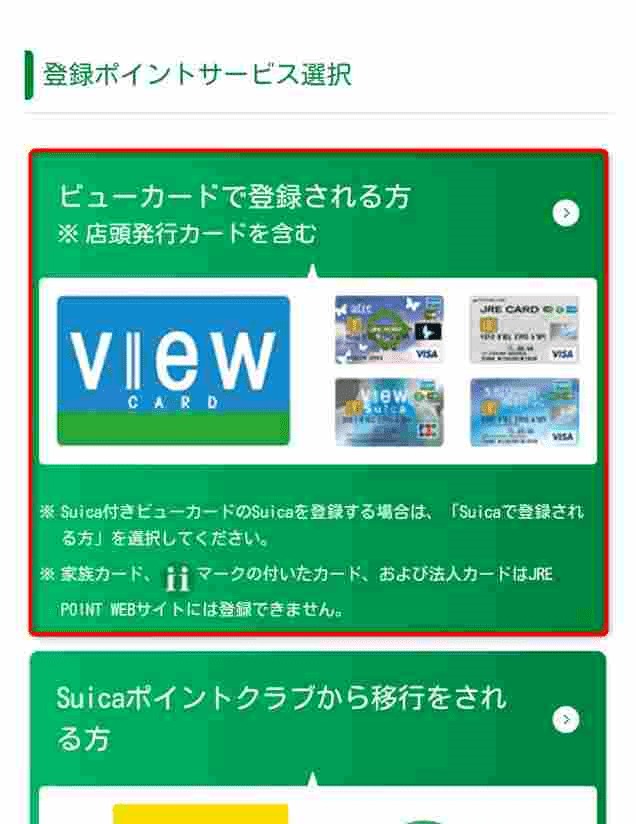
⑧「JRE POINT番号」を入力して「次へ」を選択します。
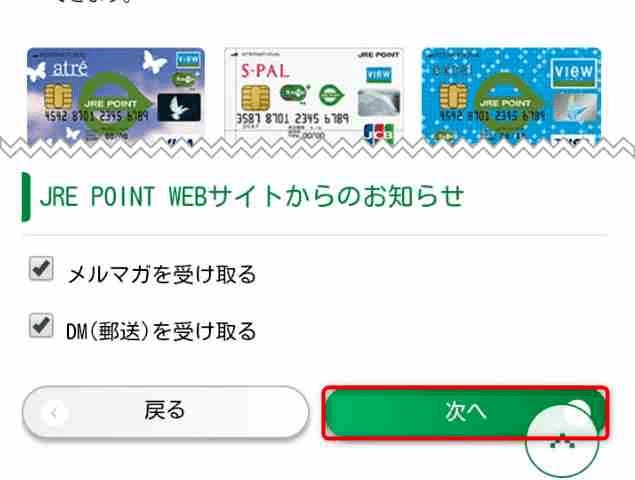
⑨「ビューカードに登録の氏名(カナ)」「ビューカードに登録のお誕生日」を入力して「次へ」を選択します。
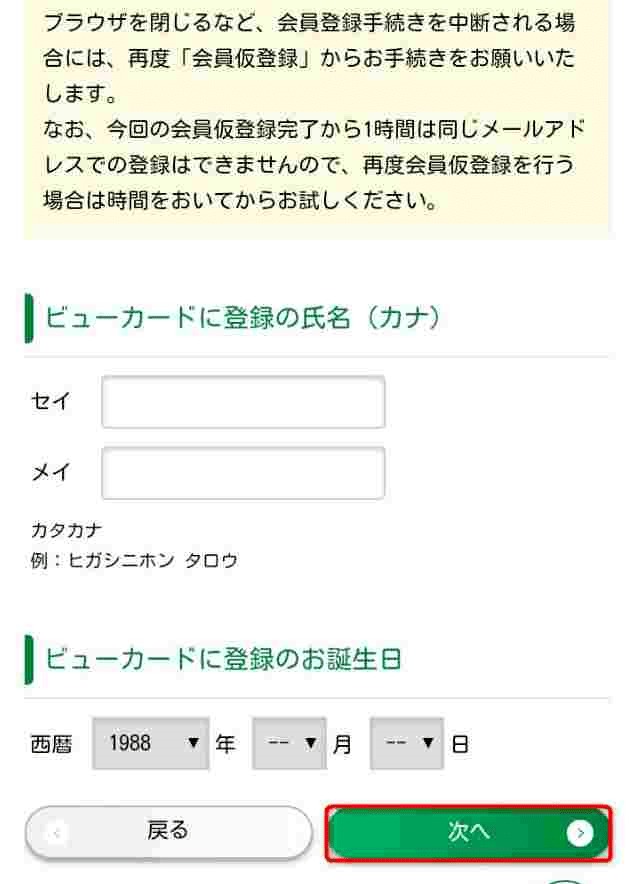
⑩内容を確認して、間違いがなければ「登録する」を選択して登録完了。
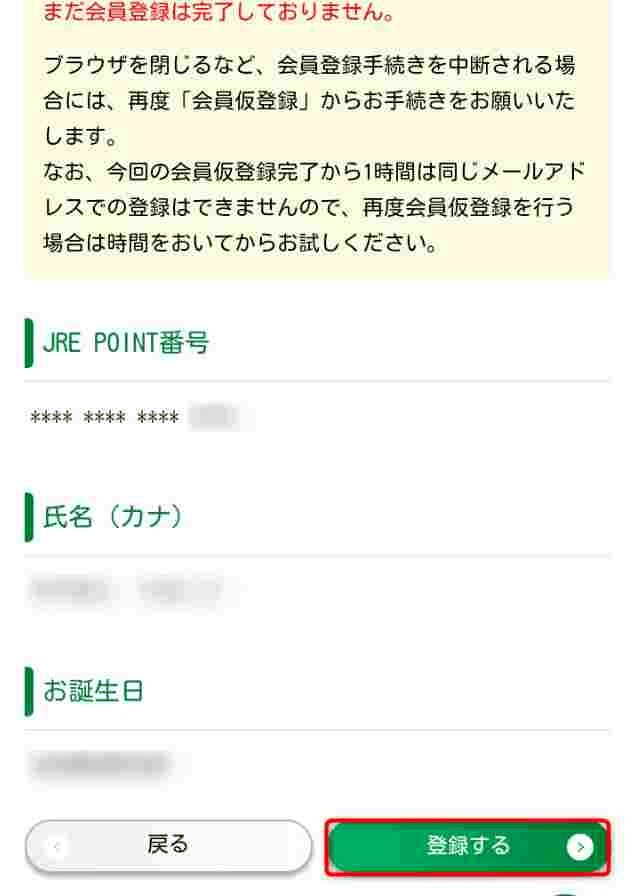
4.JRE POINT WebサイトにモバイルSuicaを登録
※画像はスマートフォン(Android)
①JRE POINT Webサイトにログインします。
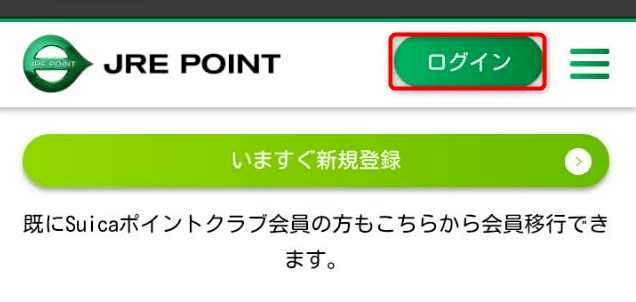
②「メールアドレス」「パスワード」を入力して「ログイン」を選択します。
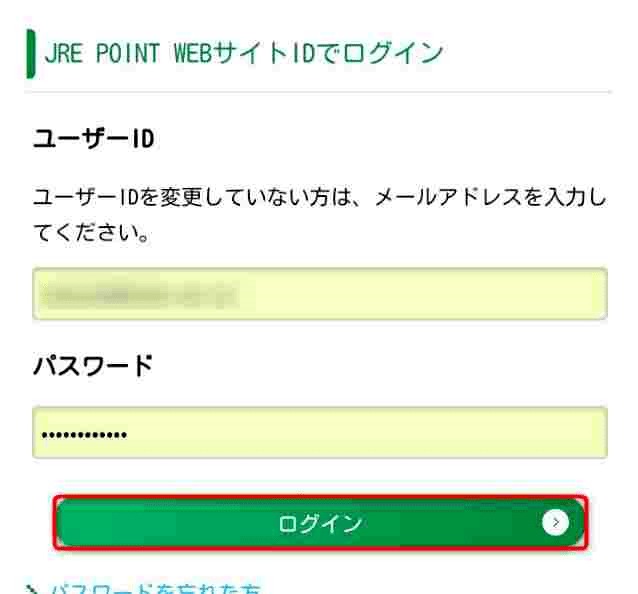
③「メニュー」から「会員ページ」を選択します。
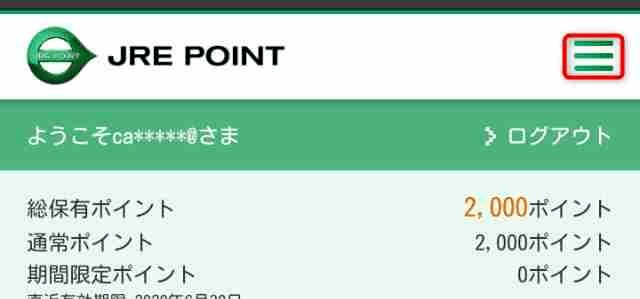
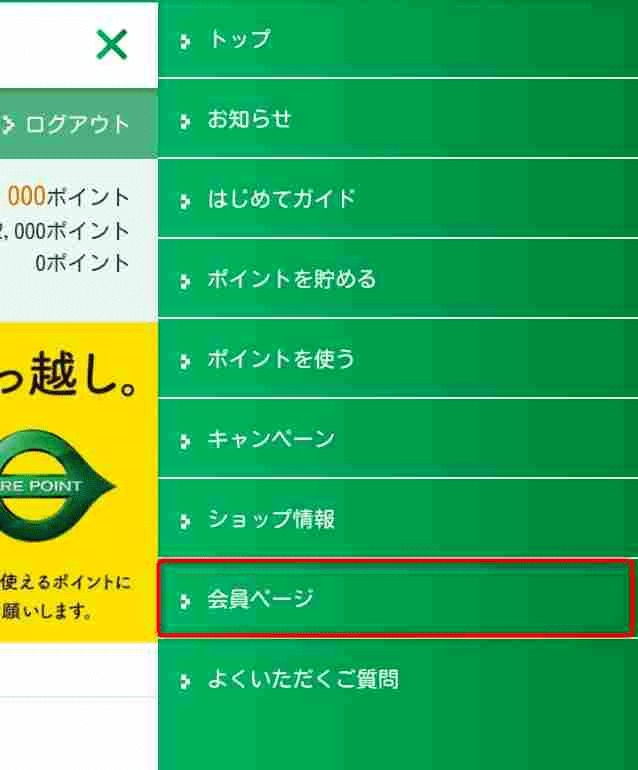
④下にスクロールさせて、「登録ポイントサービス確認・変更」を選択します。
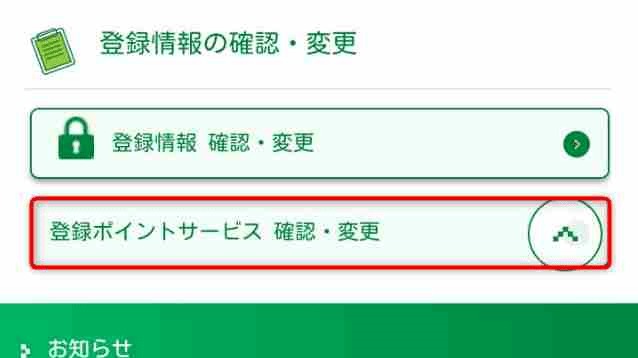
⑤下にスクロールさせて、「Suicaを登録」を選択します。
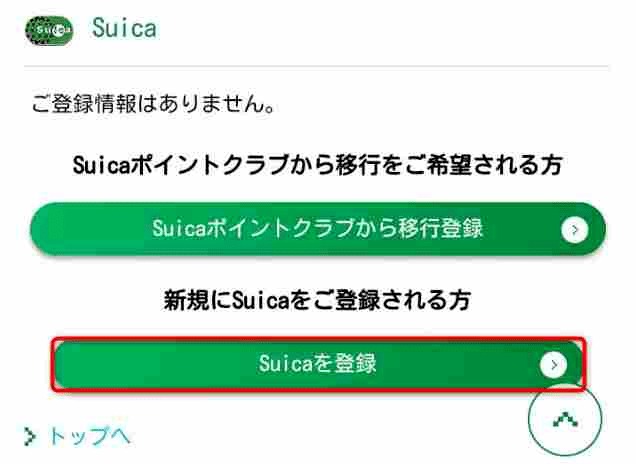
⑥追加するSuicaの種類で「モバイルSuica」を選択します。
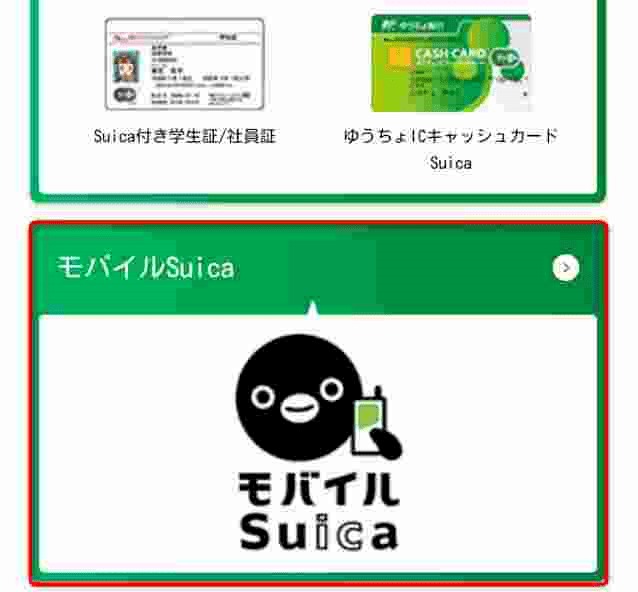
⑦「モバイルSuicaに登録のメールアドレス」「モバイルSuicaに登録のパスワード」を入力して「次へ」を選択します。
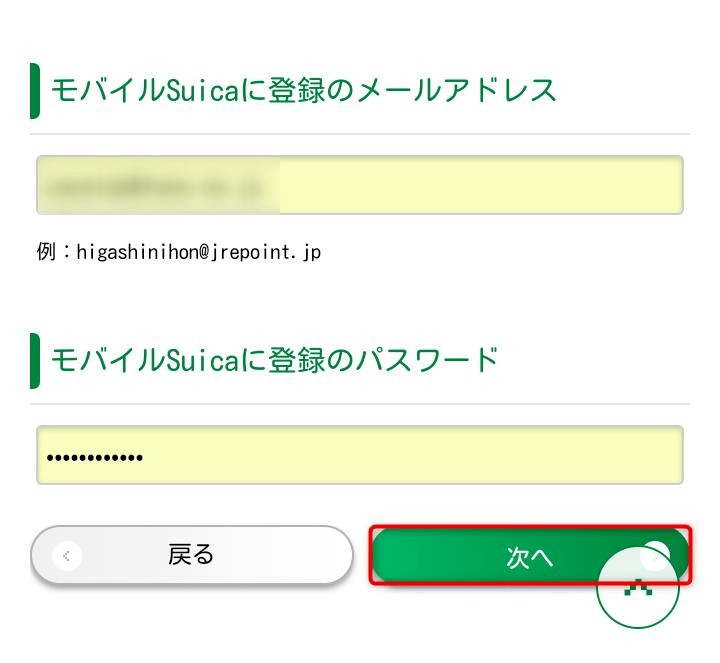
⑧内容を確認、間違いがなければ「登録する」を選択して登録完了
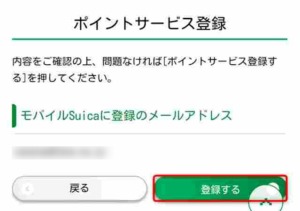
ビックカメラSuicaカードからモバイルSuicaのチャージ
※画像はスマートフォン(Android)
①アプリを起動させて、「チャージする」を選択します。
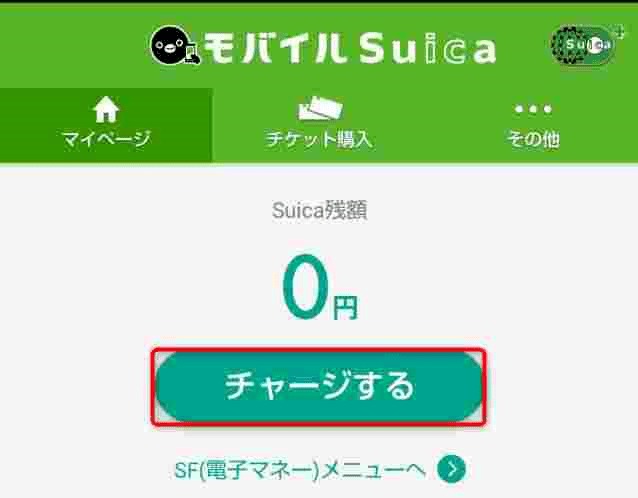
②「モバイルSuicaログイン」「パスワードを保存する」にチェック、「パスワード」を入力します。
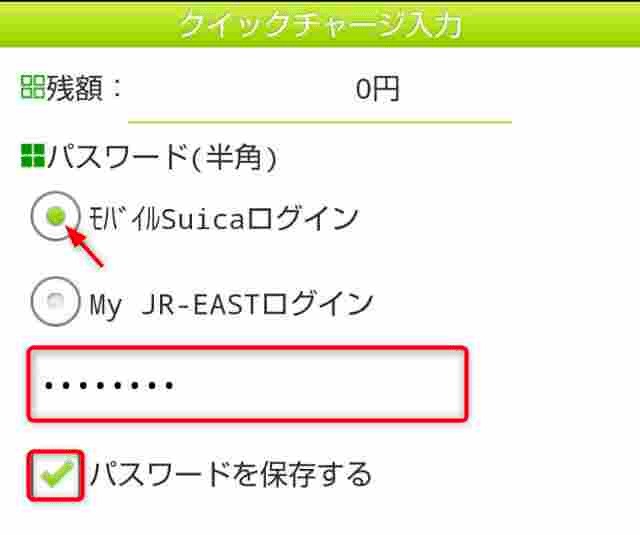
③チャージ金額(最低金額は500円から)を選択します。
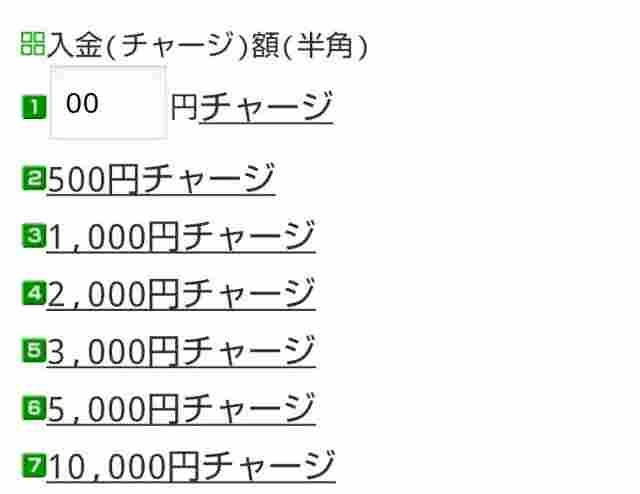
④「クイックチャージ」を選択します。
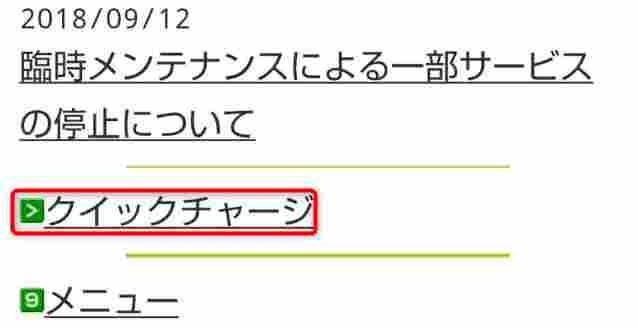
⑤「入金する(クレジットカード)」を選択してチャージ完了。

JRE POINT からモバイルSuicaのチャージ
※画像はスマートフォン(Android)
①「メニュー」から「会員ページ」を選択します。
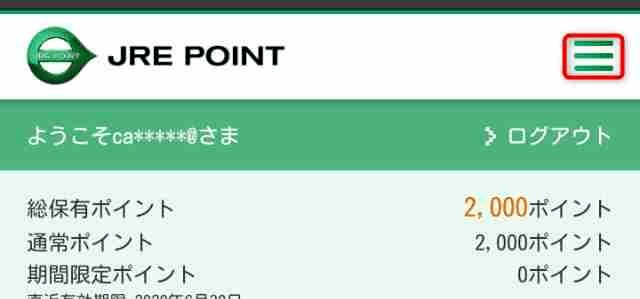
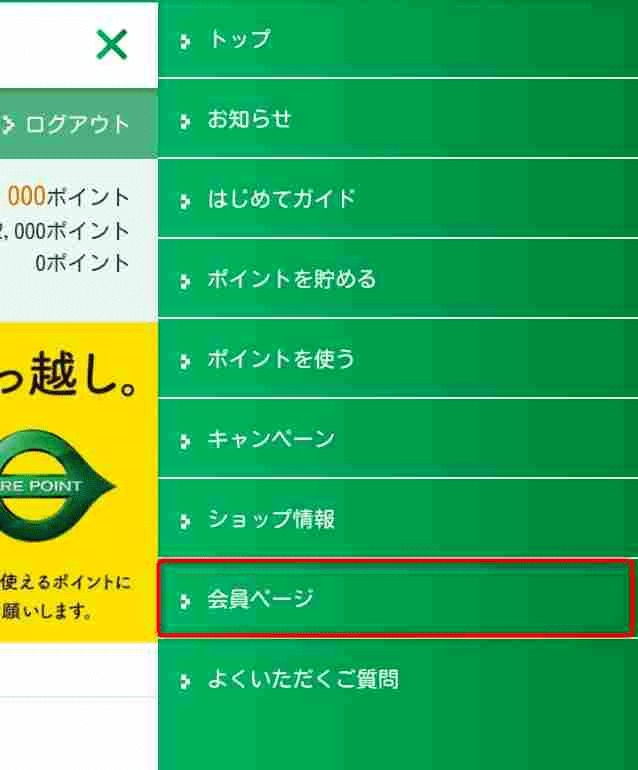
②下にスクロールさせて、「Suicaチャージ申込み」を選択します。
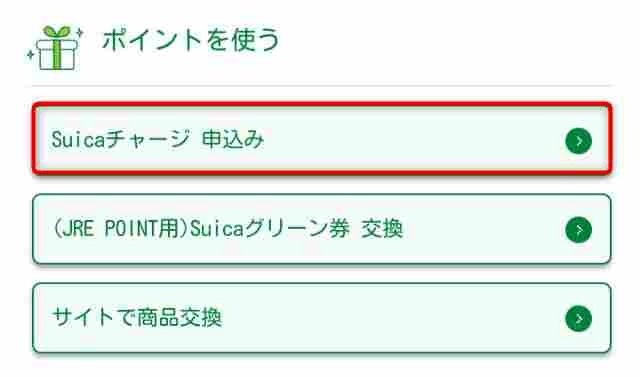
③チャージするSuicaを選択します。
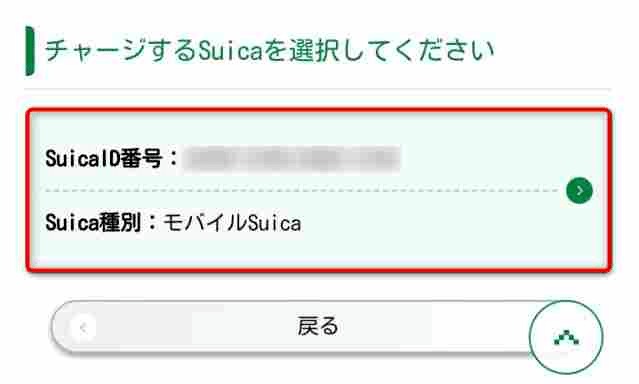
④交換するポイント数(最低1ポイントから)を入力して「次へ」を選択します。
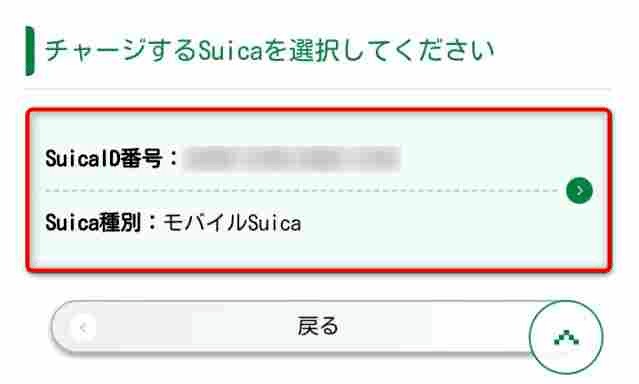
⑤内容を確認、間違いがなければ「申込む」を選択して申込み完了。
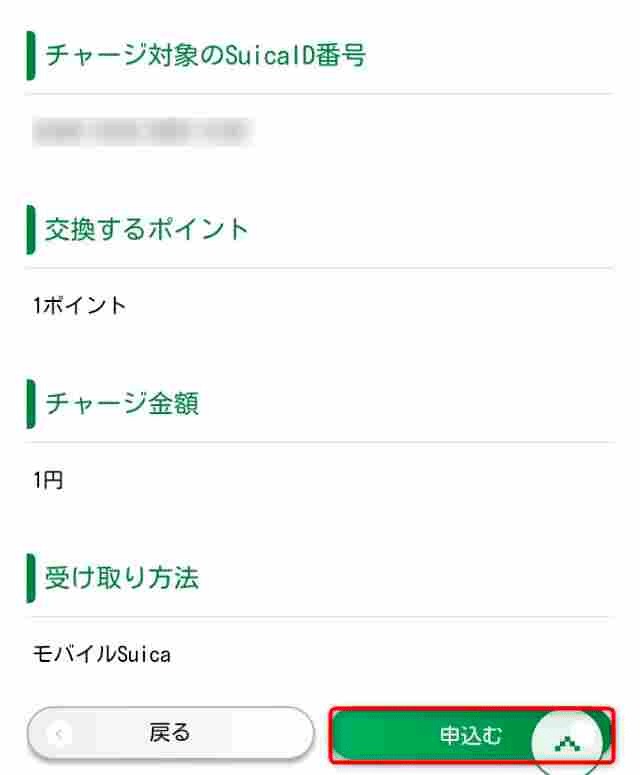
モバイルSuicaでJRE POINTを受け取る
Suicaチャージに申し込んだJRE POINTを受け取ります。
※画像はスマートフォン(Android)
①モバイルSuicaを起動、「Suicaポケットが1件貯まっています」を選択します。
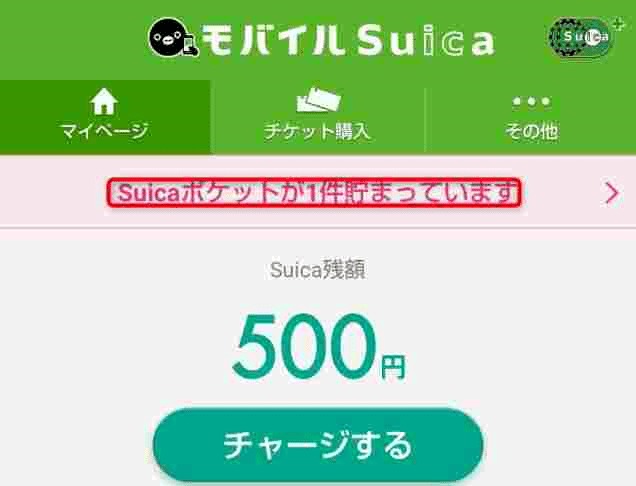
②「Suicaパスワード」を入力して「パスワードを保存する」にチェックを入れて、「モバイルSuicaログイン」を選択します。
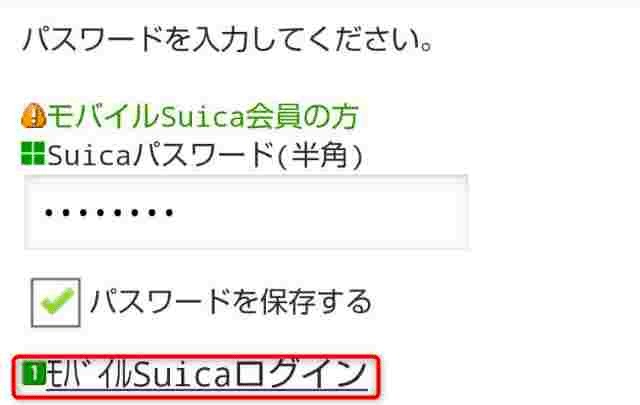
③「ポイントチャージ」を選択します。
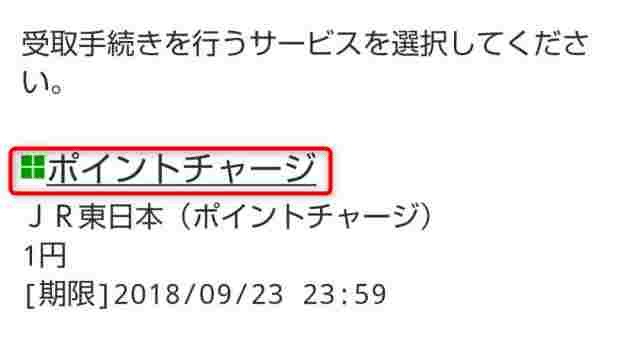
④「入金(チャージ)する」を選択して受取り完了。
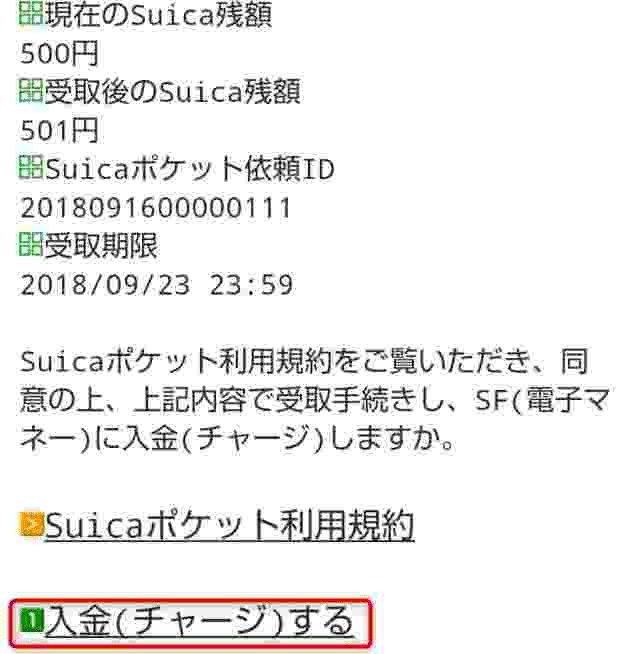
まとめ
①【モバイルSuicaに登録】
②【VIEW’s NETに登録】
③【ビックカメラSuicaカードをJRE POINT Webサイトに登録】
④【モバイルSuicaをJRE POINT Webサイトに登録】
現金では貯まらないポイントが、クレジットカードを使ってチャージすると貯まるのが電子マネー最大の魅力です。
ビューカードからSuicaのチャージは、他と比べてもポイント還元率1.5%と非常に高く設定されていてポイントがよく貯まります。
正直、使い始めるまでにかなり面倒です。でもね、お得なのをわかっていて使わないのはあなたにとって大きな損失です。
今のあなたに必要なのは、「行動力」と「年1回の利用で年会費が無料になるビックカメラSuicaカード」です。
今日からSuicaデビューしませんか?
現場から、ともぞうがお届けしました~
おしまいっ